반응형
원하는 조건에 따라 서식 지정
1. (필드제목를 제외한) 범위를 먼저 지정함.
2. 홈> 조건부 서식 > 새규칙 > 수식을 사용하여 서식을 지정할 셀결정
- 셀 강조 규칙 : 조건을 선택하여 특정 값을 입력하고 색을 지정
※ 예시 화면은 [보다 큼]을 선택하고 값에 [100]을 입력하고, [연한 빨강]을 선택한 결과 - 상위/하위 규칙 : 상하위의 몇 퍼센트에 해당하는 조건 또는 평균 이하나 초과하는 조건 선택
- 데이터 막대 : 선택한 범위에서 값을 비교하여 임의적으로 색을 보여줌
- 아이콘 집합 : 3분위 또는 4분위로 선택 범위의 값을 나누어 아이콘으로 표시해줌
※ 위의 내용은 예제 파일(조건부서식.xlsx] 참고 - 새 규칙 : 위의 조건이 아닌 다른 조건을 입력하고 싶은 경우 사용
- 규칙 지우기 : 지정된 조건부 서식을 삭제
- 규칙 관리 : 동일한 범위에 여러 조건이 있는 경우 조건의 순서를 변경할 수 있음. 기본적으로 가장 나중에 지정한 조건의 우선 순위가 제일 높
Tip. 원하는행에 반복적인 작업을하자
조건부서식을 이용 원하는 행에 반복적인 작업을 하려면
1. 아무 셀이나 선택
2. 서식-조건부서식-조건(1) 아래에서 수식을 선택
3. 선택한 수식 옆 빈칸에 =MOD(ROW(A1),2)=0 을 입력한다.
row 함수는 행번호를 나타내는 것이며 mod는 2로 나눈 값을 나오게 한다.
즉 2번재 칸마다 이 값이 0으로 나오게된다. 이러한 원리로 규칙적인 서식을 만들수있다.
*나누는 숫자를 달리하면서 서식을 지정하면, 자신이 원하는 반복적인 서식을 만들수가 있다.
EX) 일요일 부분의 텍스트 색상을 붉은 색으로 지정하기
How to..
1. 요일이 들어 가는 셀 부분을 'Drag'로 선택한다.
2. 홈> 조건부 서식 --> 셀강조규칙 (Highlight Cells Rules) > 텍스트포함 (Text That Contains)
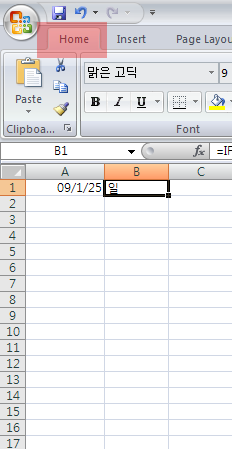
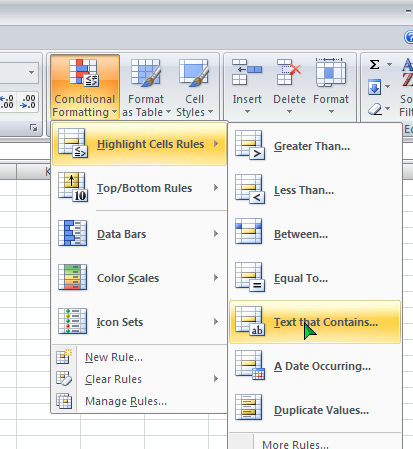
3. 서식을 적용한 텍스트 (ex,일) 선택 후, 적용할 서식을 고른다.
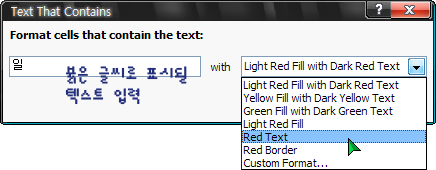
<참조>
http://blog.naver.com/siso821?Redirect=Log&logNo=30041659278
http://blog.naver.com/dndus01/110000873942
반응형
'Tech' 카테고리의 다른 글
| 순번매기기 와 조건부서식 (0) | 2009.06.30 |
|---|---|
| KMPlayer (곰플레이어가 싫어졌어~) (4) | 2009.06.28 |
| 검색엔진 bing 추가 (2) | 2009.06.10 |
| OFFSET 함수 (0) | 2009.05.30 |
| 사용자 지정 (0) | 2009.05.30 |
| ODS(Operational Data Store) (0) | 2009.05.25 |
